Wie arbeite ich mit der Beitragskarte?
Planen Sie Beiträge für jede Story und fügen Sie die notwendigen Informationen für die Erstellung der Inhalte hinzu, ohne die gesetzten Ziele aus den Augen zu verlieren.
Wie bei der Story-Karte gibt es auch in der Beitragskarte bestimmte Felder, die für die erfolgreiche Entwicklung einer Story und ihres jeweiligen Inhalts notwendig sind. Hier finden Sie ein ähnliches Navigationsmenü wie in der Story-Karte - Info, Strategie, Zugriff, Budget, Material und Aufgaben - sowie drei weitere wichtige Felder:
Hinweis: Unter dem Menüpunkt „Strategie“ in der Beitragskarte können Sie Strategie-Parameter aktivieren, die für die Produktion der jeweiligen Content-Typen wichtig sind, oder die aktivierten Attribute von der übergeordneten Story kopieren.

Zum Beispiel Textlänge, Schlüsselwörter, Struktur, etc. Aktivieren Sie hier die erforderlichen Parameter und klicken Sie anschließend auf den Reiter „Beitrag“, dann auf „Checkliste“, welche sich auf der rechten Seite des Editors befindet. Dort finden Sie die von Ihnen gewählten Parameter in Form einer Liste. Wenn diese Parameter erfüllt sind, können Sie ein Häkchen in das Kästchen auf der linken Seite setzen und den Fortschritt dokumentieren.

Beitrag
Im Bereich Beitrag können Sie Ihren Artikel verfassen, den Link zum Beitragsdokument hinterlegen, oder das entsprechende finale Dokument hochladen. Sie können von hier aus auch einen Entwurf in Ihrer Wordpress-Umgebung anlegen.
Der Beitragseditor in den Standard-Beitragstypen bietet Ihnen viele Möglichkeiten, Ihre Beiträge zu gestalten und die redaktionellen Inhalte an Ihre Wünsche anzupassen. Hier können Sie den Text formatieren, u. a. Tabellen, Bilder und Links hinzufügen, Kommentare hinterlegen, mit mehreren Personen gleichzeitig am gleichen Text arbeiten und Änderungen in Echtzeit ansehen.
Rechts neben dem Editor finden Sie neben der oben erwähnten Strategie-Checkliste auch Möglichkeiten, die Qualität Ihrer Texte zu überprüfen, einen Versionsverlauf und die individuellen Felder, falls diese aktiviert wurden.
Social-Media-Beiträge bieten hier einen angepassten Editor mit zusätzlichen Social-Media-Funktionen sowie einer entsprechenden Beitragsvorschau.

Workflow
Klicken Sie auf den Tab „Workflow“ und passen Sie den Workflow an den jeweiligen Content-Typ an. Für den Einsatz von Workflows ist es wichtig, zunächst die Teamfunktionen und Rollen in der Strategie zu definieren und damit die internen Prozesse zu steuern.
Nachdem Sie den passenden Workflow für den Beitrag festgelegt haben, klicken Sie auf „Team auswählen“, weisen die Aufgaben jeder Phase einer Person oder einem Team zu und setzen Sie unter „Fälligkeit auswählen“ den gewünschten Erledigungstermin fest.

Tipp: Sie können die auf der übergeordneten Story-Karte hinzugefügten Rollen übernehmen und die aktuelle Workflow-Zuweisung ergänzen oder ersetzen. Klicken Sie dazu auf „Aktionen“ und wählen Sie die gewünschte Option:

Status
Ändern Sie den Status des Beitrags schnell, in dem Sie im Reiter Beitrag auf den grünen Button (der aktuelle Status des Beitrags) klicken.
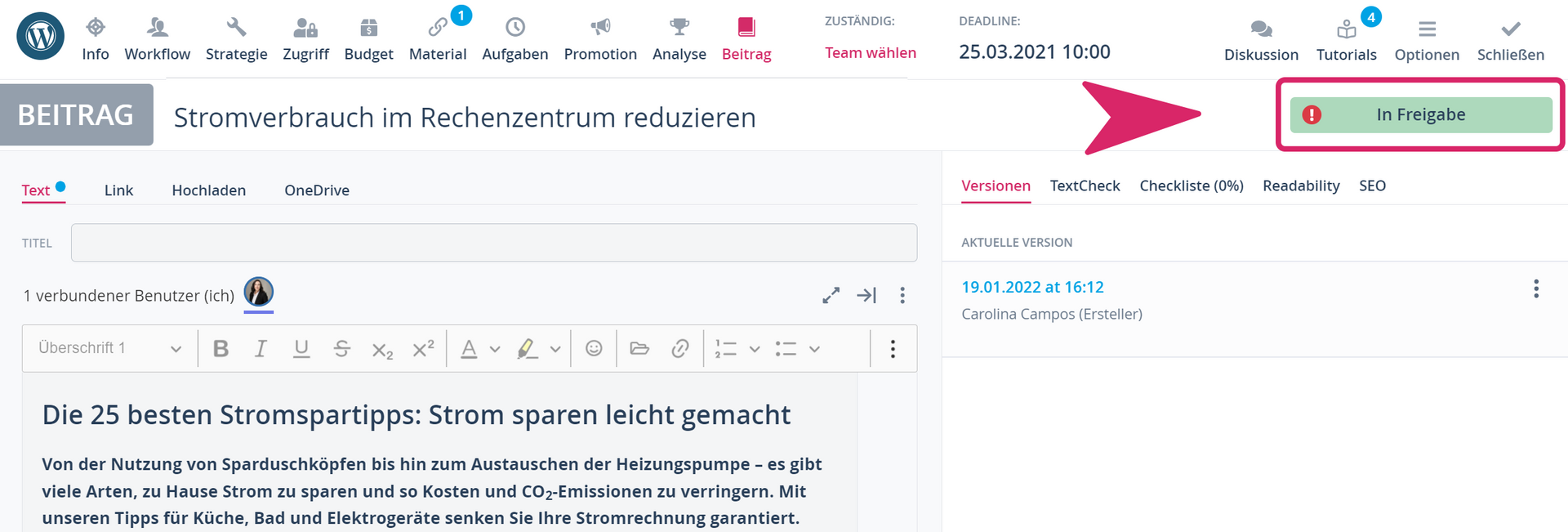
Es öffnet sich ein Pop-up, in dem Sie die Workflow-Schritte abhaken, den Artikel freigeben, diesen veröffentlichen oder dessen Status in „Archiviert“ oder „Zurückgestellt“ mit den Umschalttasten am unteren Rand ändern können.
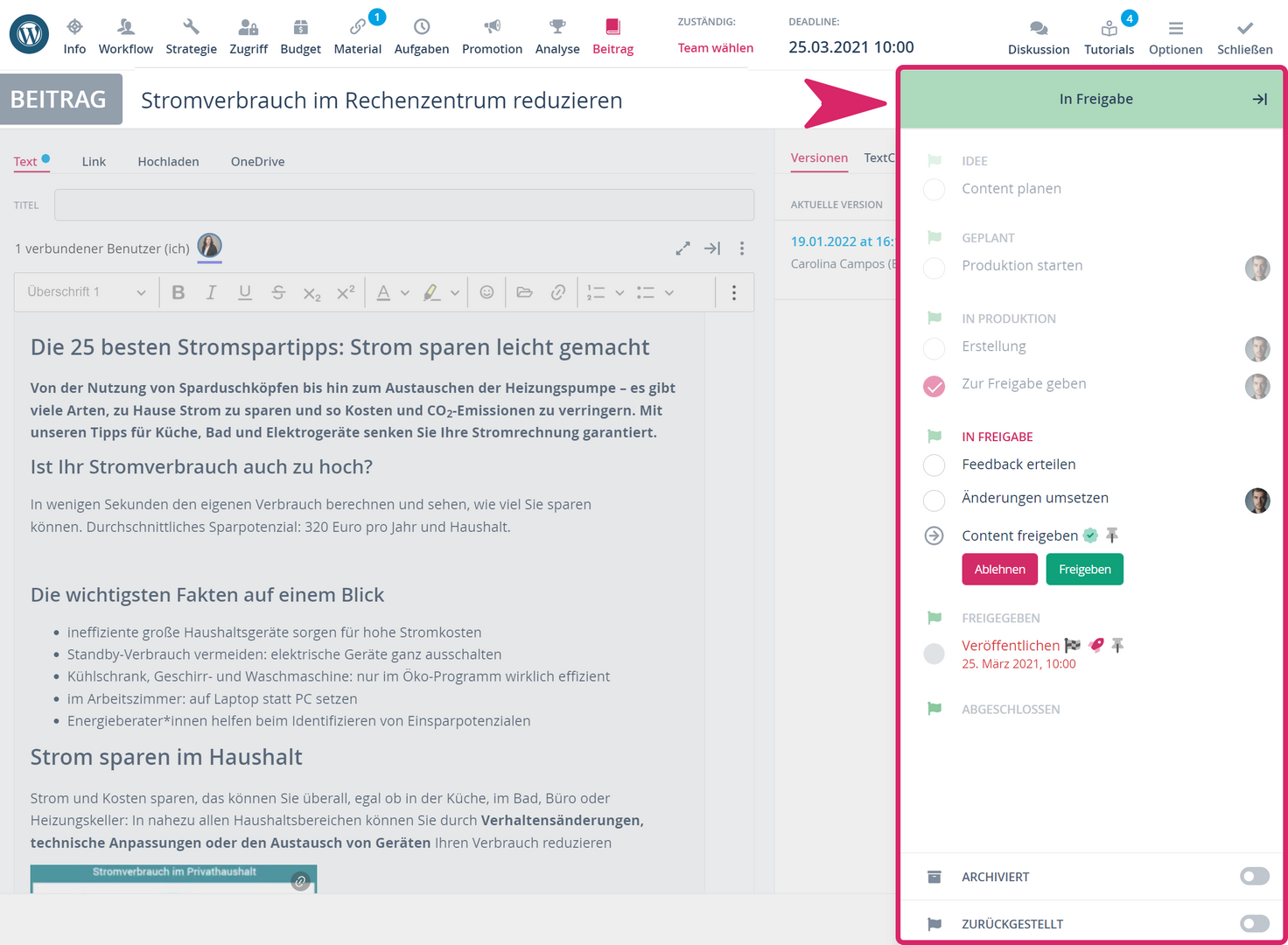
Sie können den Status auch im Tab „Workflow“ ändern, wie oben erwähnt. Am unteren Rand des Workflows finden Sie die Umschalttasten zum Archivieren oder Zurückstellen. Hier erfahren Sie, wie Sie den Status von mehreren Beiträgen schnell ändern können.
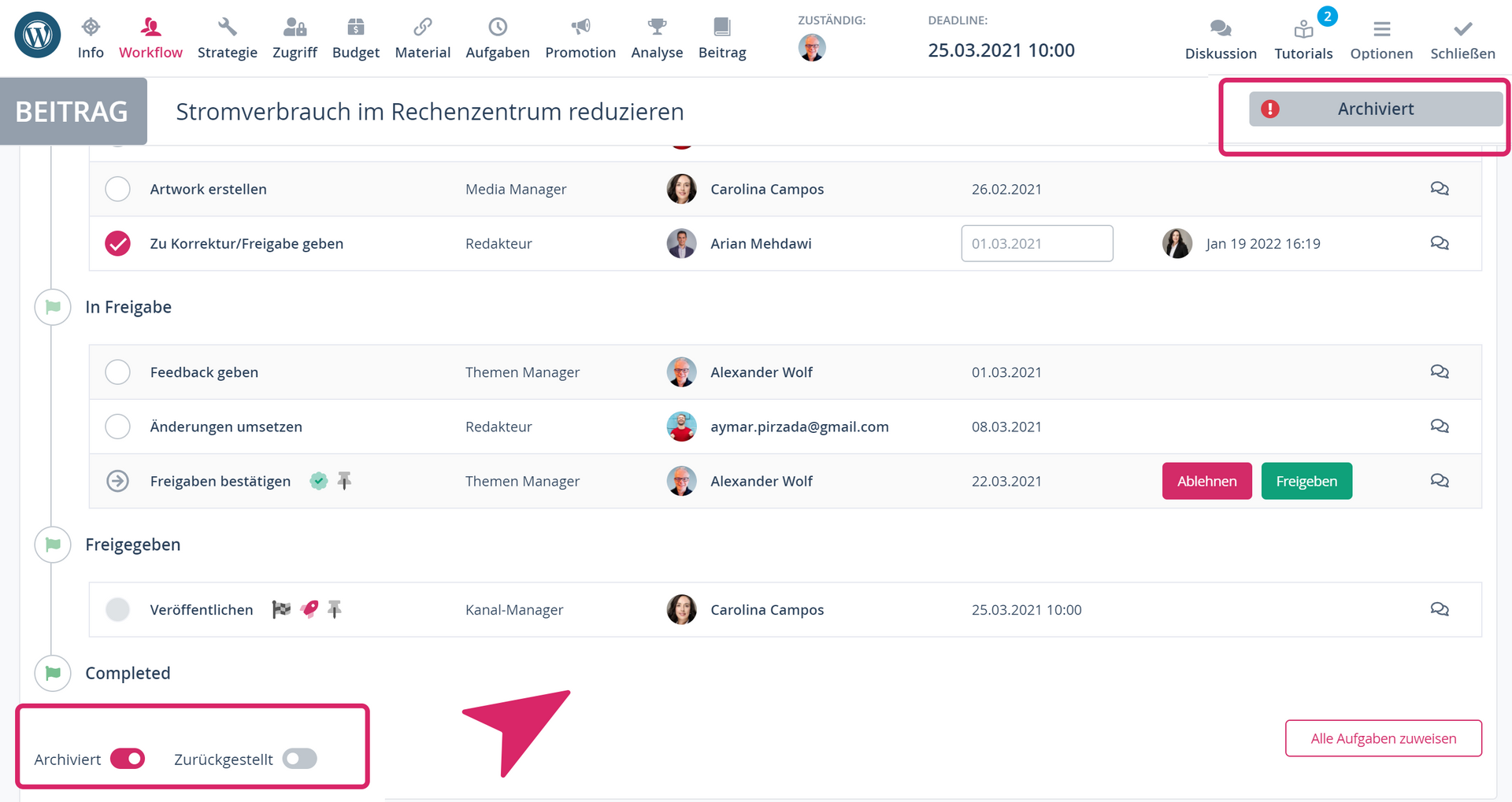
Tipp: Im Menü „Optionen“ finden Sie verschiedene Aktionen, um den Beitrag zu duplizieren, zu löschen sowie die darin enthaltenen Informationen zu teilen usw.
